当我们拿到一台崭新的a1226苹果笔记本电脑或者需要重新安装操作系统时,用户可能会对整个安装过程感到陌生和迷惑。本文全面细致地介绍了a1226苹果笔记...
2025-04-04 11 安装系统
系统安装U盘是许多电脑用户必备的工具之一,它不仅可以帮助我们进行操作系统安装、系统备份,还能在系统崩溃时成为修复电脑的利器。但是,如果U盘内的安装文件因意外被删除或损坏,如何恢复就成了一个亟需解决的问题。下面,让我们一起来探究安装系统的U盘恢复方法,并提供一些实用的技巧和注意事项。
在进行电脑系统重装或更新时,如果你拥有一个成功的安装U盘,你会节省很多宝贵时间。但是,U盘在反复使用过程中可能会出现数据丢失、文件损坏的情况,这时U盘恢复就显得尤为重要:
1.数据恢复:恢复丢失的系统安装文件,减少重新下载的时间消耗。
2.系统完整性:确保系统安装过程中不会因为文件缺失而导致安装失败。
3.系统兼容性:确保下载的系统文件与您的硬件配置完美匹配。
4.安全备份:恢复U盘中的文件是安全备份的重要一环。

步骤1:确认U盘损坏情况
在开始恢复之前,首先需要确定U盘中的系统文件是否仅仅是被删除,还是真的已经被物理损坏。建议使用以下方法检查:
将U盘插入电脑,看是否能够通过文件浏览器正常访问其中的内容。
使用磁盘管理工具检查U盘是否能被识别。
运行chkdsk命令来检查磁盘错误。
步骤2:获取系统安装文件
重新下载:如果系统安装文件消失,你可以从官方渠道重新下载你需要的系统版本。
备份恢复:如果你之前有备份U盘中的系统文件,可以直接从备份中恢复。
步骤3:使用U盘制作工具
现在,我们推荐使用一些流行的U盘制作工具来恢复U盘,比如“老毛桃”、“大白菜”等。以下是使用这些工具的步骤:
1.下载工具:下载并安装一款U盘系统制作工具到电脑上。
2.选择U盘:启动该工具并选择你的U盘作为制作目标。
3.加载系统文件:将下载好的系统安装文件加载到该工具中。
4.制作U盘:根据提示一步步进行,最后将制作好的U盘插入需要恢复系统的电脑上。
步骤4:使用命令行恢复
如果U盘在文件系统层面损坏,你可能需要使用磁盘分区工具来进行修复。以下是使用命令行进行恢复的步骤:
1.进入命令提示符:以管理员身份打开命令提示符。
2.格式化U盘:输入format命令并执行,这将删除U盘上所有的内容。
3.分区和格式化:使用diskpart命令进行分区和格式化操作。
4.复制系统文件:将系统安装文件复制回已经修复的U盘中。
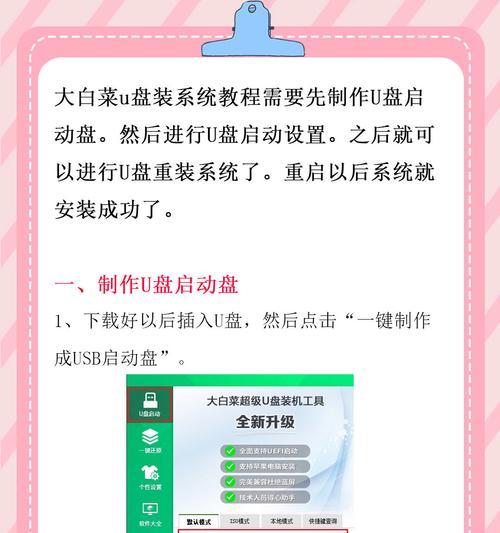
问题1:如何避免系统安装U盘被重复使用几次后出现损坏?
备份:定期备份系统镜像文件。
维护:定期使用磁盘检查工具和磁盘修复工具维护U盘。
正确操作:在拔出U盘时使用“安全删除硬件”选项。
问题2:恢复后的系统U盘是否会影响安装过程?
只要恢复过程正确,U盘不会影响安装过程。它将像初次制作时一样正常使用。
问题3:如果系统U盘恢复失败怎么办?
确认恢复工具的版本是否适合当前系统版本,并按照工具的官方指南进行操作。
检查U盘是否有物理损坏,可能需要更换新的U盘。

在恢复U盘之前,尽量备份U盘中的重要数据。
使用信誉良好的工具进行系统文件下载和U盘制作。
在操作过程中保持电脑与U盘连接稳定。
确保下载的系统镜像文件与你想要安装的电脑硬件兼容。
通过以上详尽的步骤和技巧指导,相信读者们对于如何恢复安装系统的U盘有了全面的认识。只要按照指南仔细操作,并注意相关细节,恢复系统U盘并不困难。希望每一个操作都能使得你的电脑系统恢复及维护工作变得更加顺利。
标签: 安装系统
版权声明:本文内容由互联网用户自发贡献,该文观点仅代表作者本人。本站仅提供信息存储空间服务,不拥有所有权,不承担相关法律责任。如发现本站有涉嫌抄袭侵权/违法违规的内容, 请发送邮件至 3561739510@qq.com 举报,一经查实,本站将立刻删除。
相关文章
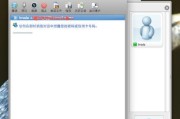
当我们拿到一台崭新的a1226苹果笔记本电脑或者需要重新安装操作系统时,用户可能会对整个安装过程感到陌生和迷惑。本文全面细致地介绍了a1226苹果笔记...
2025-04-04 11 安装系统

在您得到一台全新的电脑后,安装操作系统是启动使用的第一步。但有时我们会遇到新电脑黑屏的状况,这可能是由于软件设置问题、驱动不兼容或其他硬件问题导致的。...
2025-04-03 12 安装系统
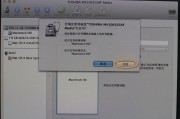
随着科技的飞速发展,越来越多的用户开始使用Mac电脑。在遇到需要重装系统或其他操作系统的场景时,我们必须掌握如何利用Mac设置U盘启动,进而启动安装程...
2025-01-10 58 安装系统
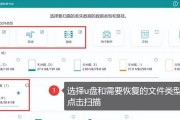
在信息时代,我们的生活和工作密切相关,U盘由于其便携性和实用性,成为了数据传输和系统安装的重要工具。但在使用过程中,意外情况时有发生,可能使得U盘内的...
2025-01-08 84 安装系统

在当今的数字时代,掌握如何在Mac电脑上使用U盘来启动和安装MacOS系统是一项重要的技能。无论你是想体验新的操作系统、处理系统故障还是为旧设备重装系...
2025-01-04 83 安装系统
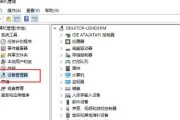
随着时间的推移,我们的电脑系统可能会变得缓慢,甚至出现错误。在这种情况下,重新安装系统是解决问题的常见方法。本文将为你提供一份简单易懂的教程,帮助你重...
2024-10-05 95 安装系统